De iPhone XS heeft een geweldige camera, en het beste deel van die camera is de functie Diepteregeling, waarmee je de achtergrondonscherpte kunt aanpassen nadat je de foto hebt gemaakt.
Dit is een krachtige functie, maar om er het maximale uit te halen, kun je deze tips en trucs voor het gebruik van Dieptecontrole op iPhone XS eens bekijken.
Diepteregeling op iPhone XS
Diepteregeling is de naam van Apple voor een nieuwe functie in Portret-modus. Portretmodus - voor het eerst gezien in de iPhone 7 Plus - vervaagt de achtergrond van een foto zodat het scherpe onderwerp (meestal een persoon) ertegen opvalt. Het gebruikt de twee camera's van de iPhone om een 3D te maken dieptekaart, zodat het weet hoe ver beeldelementen van de camera verwijderd zijn.
Met de iPhone XS en XS Max kun je met een schuifregelaar de mate van onscherpte aanpassen wanneer je een foto bewerkt. Vandaag zullen we zien hoe u de beste resultaten krijgt met Dieptecontrole.
Fotograferen met de portretmodus op iPhone XS

Foto: Cult of Mac
Zet eerst je camera in de portretmodus door over het scherm te vegen. Om een goed portret te krijgen, moet u het onderwerp op een afstand van ongeveer 60 tot 2 meter afstand houden. Als je een echt portret maakt, is dit een natuurlijke afstand. Instructies op het scherm zullen u begeleiden als u buiten deze limieten gaat. U kunt ook een voorbeeld van de Portretverlichting filters bij het fotograferen, maar dat is optioneel.
Schiet dan maar. De afbeelding wordt vastgelegd en verwerkt en u kunt doorgaan naar de volgende fase - bewerken. Maar let op de volgende punten als je je portretmodus zo goed mogelijk wilt maken.
- 2X — Op de iPhone XS en XS Max werkt de portretmodus met de 2X-telelenscamera. Dit betekent dat je wat verder naar achteren moet gaan staan, maar het betekent ook dat het resultaat flatterend zal zijn. Omdat je de camera niet omhoog duwt in het gezicht van het onderwerp, zal hun gezicht niet zo vervormd zijn.
- Zorg voor veel licht. De iPhone XS-camera heeft ongelooflijke prestaties bij weinig licht, maar de portretmodus houdt echt van licht. Ook is de 2X camera minder gevoelig en heeft hij dus meer licht nodig.
- De portretmodus werkt voor elke foto, niet alleen voor portretten. Als de iPhone XS echter een gezicht op de foto herkent, wordt het erop vergrendeld en wordt een supergedetailleerde HD-portretkaart gegenereerd. Dit legt dubbele details vast van de gewone 3D-kaart, en legt zelfs verdwaalde haren rond het gezicht vast.
Bewerken met Diepteregeling op iPhone XS
Om een foto met Diepteregeling te bewerken, opent u gewoon de Foto's-app en tikt u op Bewerken in de rechterbovenhoek van het scherm. Je ziet de nieuwe schuifregelaar voor diepteregeling onder de foto (of aan de zijkant als je de iPhone horizontaal houdt.
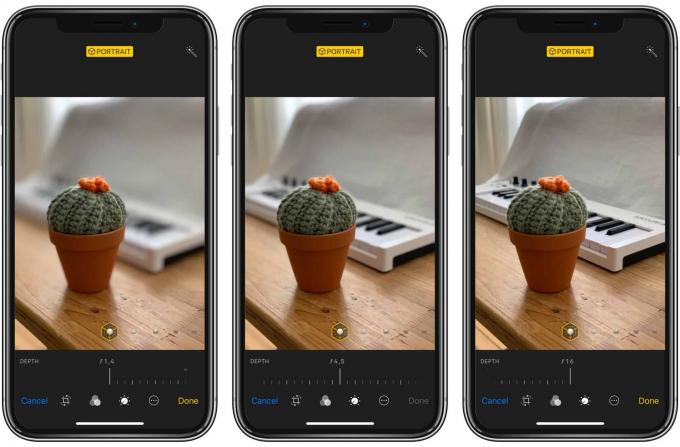
Foto: Cult of Mac
Bonustip: je kunt de schuifregelaar voor diepteregeling op al je apparaten gebruiken, zolang ze iOS 12 gebruiken. Dit betekent dat je kunt fotograferen op een iPhone XS, maar bewerken op je iPad. De schuifregelaar is gemarkeerd met cijfers, lopend van ƒ1.4 tot ƒ16. Deze komen overeen met de diafragma-instellingen op de lens. Het diafragma aanpassen op een grotere camera beïnvloedt de hoeveelheid achtergrondonscherpte. Deze slider simuleert dat.
Het enige dat u echt moet weten, is dat het verplaatsen van deze schuifregelaar de hoeveelheid onscherpte verandert. De standaardwaarde is ƒ4,5, en dit is meestal ongeveer goed.
Foto: Cult of Mac
Tik op het gele label Portret boven aan het scherm om de portretmodus in en uit te schakelen. U kunt ook de portretbelichting op dit scherm aanpassen en het resultaat hangt af van de hoeveelheid dieptecontrole die u toevoegt. Soms is de foto gemarkeerd met het portretlabel, maar de schuifregelaars voor diepteregeling worden niet weergegeven. Gebruik in dit geval een app zoals Slør (hieronder) om de vervaging te bewerken.
Andere apps die werken met Diepteregeling op iPhone XS

Foto: Cult of Mac
Wil je verder experimenteren met diepte en onscherpte, dan zijn er meerdere apps die meer controle bieden. We hebben zelfs een hele bericht over hen hier. Slør is mijn favoriet hiervan. Hiermee kunt u op het scherm tikken om te beslissen wat u scherp wilt stellen. In tegenstelling tot de ingebouwde diepteregeling, kunt u een ander element kiezen dan het hoofdonderwerp op de voorgrond. Hier is het in actie:
Halide is een fantastische camera-app die opnamen maakt in de dieptemodus en zelfs een voorbeeld van de 3D-dieptekaart kan tonen. Het heeft ook een geweldige Depth Peaking-weergave die dit doet:
Foto: Halide
De dieptemodus van Halide is geweldig omdat deze geen strikte afstandslimieten oplegt, zoals de Camera-app. Aan de andere kant resulteert dit soms niet in zeer bruikbare dieptekaarten.
Ten slotte gebruikt Apollo de dieptekaart om je de scène opnieuw te laten belichten, wat behoorlijk wild en veel beter is dan Apple's lame-o Portrait Lighting.
Meer tips voor diepteregeling
Je kunt je Depth Control-foto's natuurlijk in andere apps bewerken, maar houd er rekening mee dat de dieptevervaging dan wordt "ingebakken" en niet langer bewerkbaar is. Dat is meestal geen probleem. De "juiste" hoeveelheid onscherpte voor een afbeelding is meestal meteen duidelijk. Om dit te omzeilen, kunt u altijd een duplicaat bewerken.
Ook vergrendelt geen van de ingebouwde filters in de iOS Photos-app de mate van vervaging. Je kunt zoveel heen en weer bewegen als je wilt. Nog een opmerking over die ingebouwde filters: ze zijn veel beter op iPhone XS-foto's. Neem mijn favoriete filter, Dramatic Cool. Op iPhone XS-foto's is het effect nog steeds dramatisch en cool, maar voelt het veel natuurlijker aan. Op sommige afbeeldingen ziet het er eigenlijk neutraler uit dan zonder filter. Dus als je de ingebouwde filters hebt opgegeven, probeer ze dan opnieuw.
Als je bijzonder scherpe dieptefoto's maakt met je iPhone XS, laat het ons dan weten op Twitter. Ik zou ze graag willen zien, dus zorg ervoor dat je mij er ook in tagt.
Opmerking: we hebben dit verhaal oorspronkelijk gepubliceerd op 10 oktober. 8, 2018. Het is bijgewerkt.
